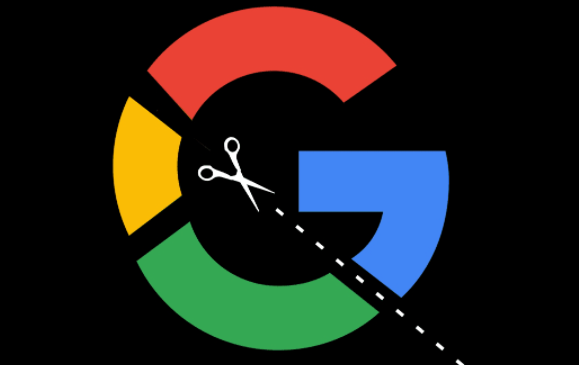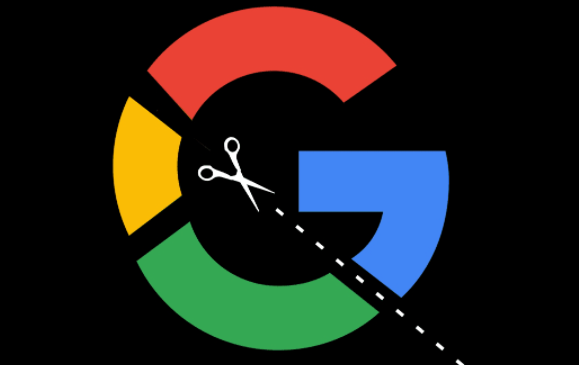
以下是针对“Google浏览器广告弹窗屏蔽插件推荐与使用方法”的解决方案教程:
访问Chrome网上应用店,在搜索框输入“Adblock Plus”进行查找。选择官方发布的
扩展程序点击“添加到Chrome”,安装完成后该插件会自动运行,开始拦截网页上的各类广告内容。用户可通过工具栏图标进入设置界面,调整过滤规则强度或添加
信任站点白名单。
同样在应用商店搜索“uBlock Origin”,这是另一款轻量级高效拦截工具。安装步骤与前述类似,其特色在于极低的资源占用率和强大的自定义功能。用户可右键点击图标选择面板选项,手动启用/禁用特定域名的广告屏蔽策略,实现精准控制。
安装完成后,大部分插件默认自动激活无需额外配置。当遇到重要网站因过滤过度导致功能异常时,可临时点击浏览器地址栏右侧的插件图标,选择暂停对该页面的保护。对于需要长期允许广告展示的特殊场景,应在插件管理页面添加对应网址到例外列表。
定期维护是保持最佳效果的关键。建议每月检查一次已
安装插件的更新情况,及时升级至最新版本以应对新型广告技术。若发现某个插件突然失效,可能是由于浏览器安全策略变动所致,此时尝试重新安装通常能恢复功能。
按照上述步骤逐步排查和处理,通常可以解决大部分关于Google浏览器广告弹窗屏蔽的问题。如果问题依旧存在,建议联系官方技术支持团队获取进一步帮助。